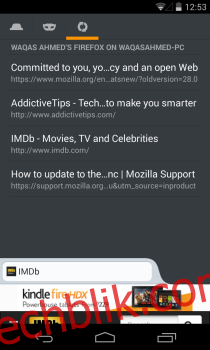Firefox 29 全新同步功能详解
Mozilla 终于发布了 Firefox 29,这款备受欢迎的网络浏览器迎来了其最新版本,适用于 Windows、Mac、Linux 和 Android 操作系统。在第 29 版中,Mozilla 引入了全新的 Australis 界面,其设计灵感很大程度上来源于 Google Chrome。 除此之外,Mozilla 还对浏览器的同步功能进行了大幅改进。新的同步功能相比以往更加优秀,并且不再需要用户存储繁琐的自动生成授权码 (像以前的版本那样),而是通过 Firefox 帐户,使用电子邮件和密码同步所有数据。本文将重点介绍新旧同步方法之间的差异,并指导大家如何在 Firefox 29 中实现桌面端和 Android 设备之间的数据同步。
同步功能的新变化
Firefox 的同步功能允许用户在多个移动和桌面平台加载相同的标签页、书签和其他浏览数据。这并非一个全新的概念,该功能其实已经存在一段时间了。 在版本 29 之前,同步功能需要用户将设备配对,而配对过程需要使用自动生成的授权码。 但在新版本中,Mozilla 放弃了以往的方式,现在允许用户直接通过电子邮件地址和密码进行数据同步。此过程将使得用户能够直接从 Firefox 服务器快速恢复浏览数据。
为 Firefox 29 设置同步 – 桌面端
Firefox 29 中的全新同步功能使用起来相当便捷。 如果您之前已经关联了设备,则需要先按照以下步骤取消关联。 在桌面端打开 Firefox,点击右侧的“菜单”按钮,然后点击“选项”。

导航至“同步”选项卡,然后点击此窗口底部的“取消链接此设备”。 只有当您是 Firefox 帐户的现有用户并且已经链接了多个设备时,才需要执行这些操作。否则,您可以直接跳过此步骤。
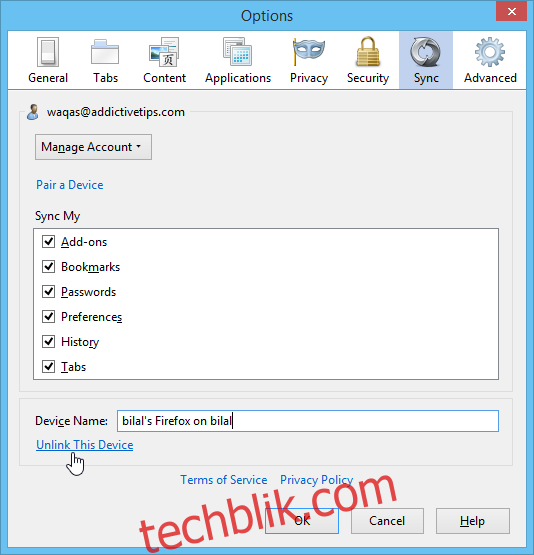
如果您是 Firefox 帐户的新用户,请点击菜单按钮,然后点击“登录以同步”,如下图所示。
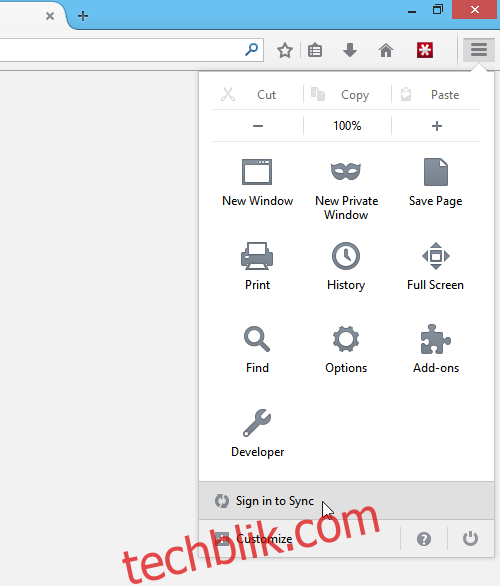
接下来,点击页面中的“开始使用”。
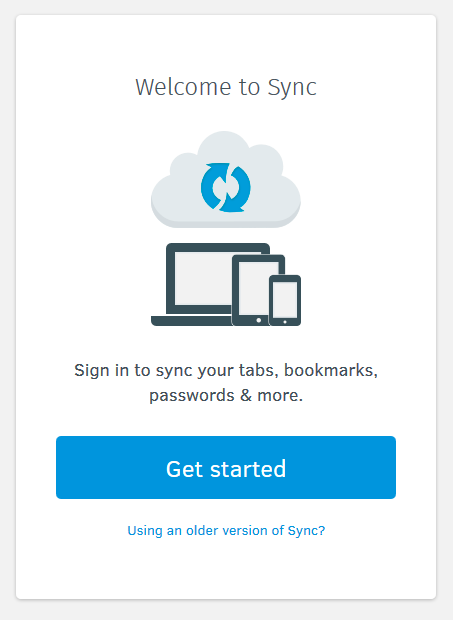
现有用户只需使用他们在 Firefox 29 之前用于同步的 Firefox 帐户登录即可。 如果您还没有帐户,则可以通过点击“创建帐户”,填写注册表单,并通过验证电子邮件帐户来创建一个帐户。
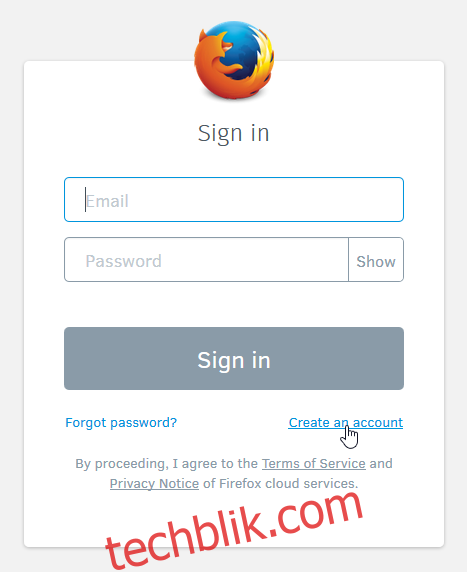
登录后,Firefox 将自动开始同步数据。您可以导航至“选项”中的“同步”选项卡,以选择需要同步的内容。
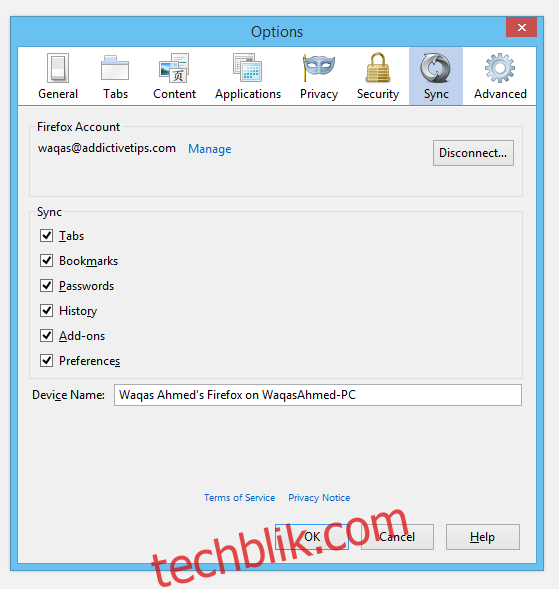
为 Firefox 29 设置同步 – 移动端
接下来,在 Android 设备上打开 Firefox,通过点击菜单(位于屏幕底部边缘或右上角)导航至设置屏幕,然后点击“同步”,再点击“开始”。
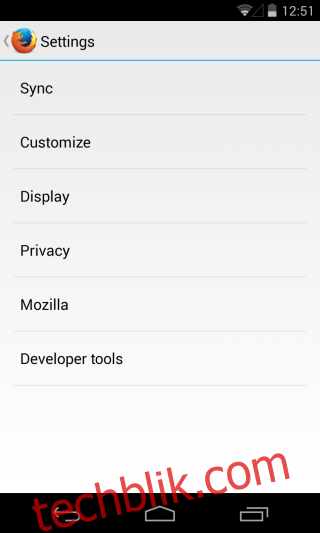
现在,只需登录您的 Firefox 帐户,登录后,Firefox Sync 将开始在您的 Android 设备上更新所需的信息。 例如,您可以在 Android 设备上通过访问同步选项卡来访问您在 PC 端 Firefox 上所有打开的标签页。同样,您的所有书签也会在两个平台之间同步。